كيف تفرغ سلة المحذوفات؟.
نفد مساحة على جهاز الكمبيوتر الخاص بك؟ يُعد تفريغ سلة المهملات طريقة بسيطة لإخلاء مساحة التخزين. لا يزال عليك التفكير في إفراغ سلة المهملات! لحسن الحظ ، هناك وظيفة لتفريغ سلة المهملات تلقائيًا على نظام التشغيل Windows 10.
سواء على جهاز الكمبيوتر الخاص بنا في العمل أو في المنزل ، فإننا نجمع الكثير من الملفات. الصور ومقاطع الفيديو والمستندات وما إلى ذلك.
بمرور الوقت ، نرسلها إلى سلة المهملات لأننا لم نعد بحاجة إليها.
فقط ، طالما لم تقم بإفراغ سلة المهملات ، تظل الملفات هناك في حالة ارتكاب خطأ وترغب في استعادتها. لا تزال هذه الملفات تشغل مساحة تخزين على الكمبيوتر.
إذا كنت من النوع الذي لا يفكر في إفراغ سلة المهملات بانتظام ، فيمكنك السماح لـ Windows بفعل ذلك نيابةً عنك تلقائيًا.
خطوات إفراغ سلة المهملات تلقائيًا على نظام التشغيل Windows 10
على أجهزة الكمبيوتر التي تعمل بنظام Windows 10 ، توجد وظيفة تسمى: Intelli-storage أو Storage Assistant. تتيح هذه الوظيفة حذف الملفات التي لا تستخدمها تطبيقاتنا وبرامجنا تلقائيًا من سلة المحذوفات الخاصة بنا.
لتنشيط الوظيفة التي تسمح لك بإفراغ سلة المهملات تلقائيًا على نظام التشغيل Windows 10 ، يجب عليك:
- اضغط على القائمة لبدء في شريط المهام
- يختار: الإعدادات (علامة الترس)
- إختر خيارا: نظام
- انتقل إلى علامة التبويب: تخزين
- تفعيلتخزين ذكي أين معالج التخزين
- انقر: تكوين التخزين Intelli أين تكوين مستشار التخزين
- تحقق من الخيار: احذف الملفات المؤقتة التي لا تستخدمها تطبيقاتي
- اختر وقت حذف الملفات
يمكنك بالتالي اختيار حذف الملفات الموجودة في المهملات بعد يوم واحد أو 14 يومًا أو 30 يومًا أو 60 يومًا.
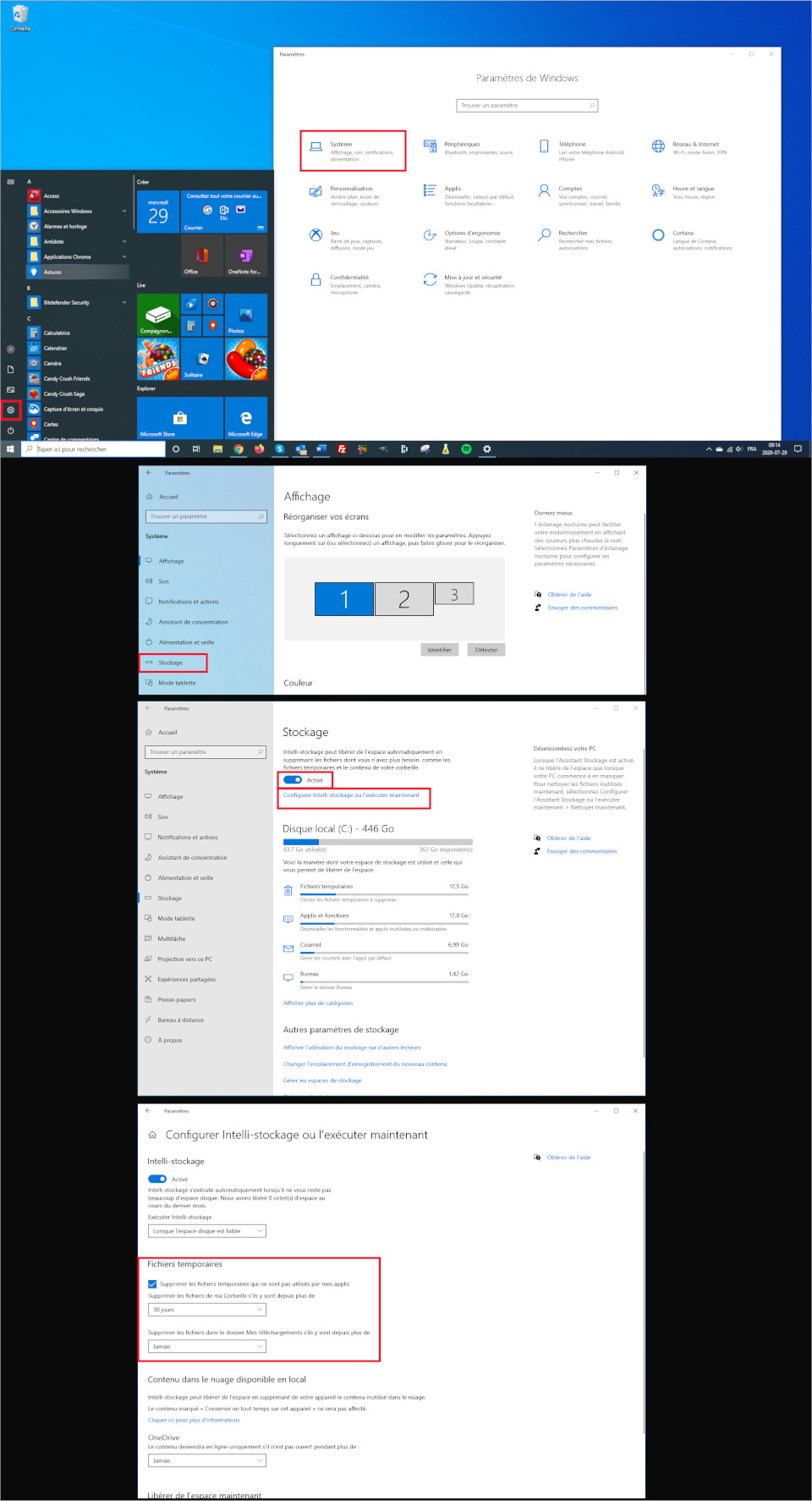
فيما يلي كيفية تنشيط الوظيفة لتفريغ سلة المهملات تلقائيًا على نظام التشغيل Windows 10.
كيفية إلغاء تثبيت تحديث على نظام التشغيل Windows 10
كيفية إيقاف التحديث التلقائي وتأخيره على نظام التشغيل Windows 10
هل كان المقال مفيداً؟شاركه مع أصدقائك ولا تنسى لايك والتعليق

اترك تعليقاً